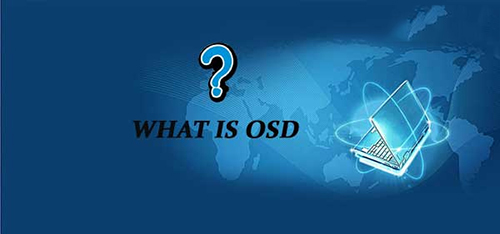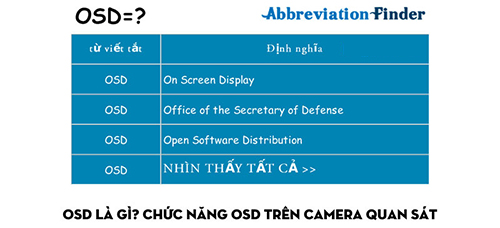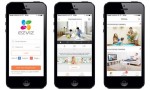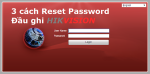Chức năng và cách điều chỉnh OSD trên camera quan sát
03-05-2019, 11:16 am
Lượt xem : 5603
Với những ai hiểu rõ và thông thạo kỹ thuật trong lắp đặt sử dụng camera sẽ biết về khái niệm OSD. Thế nhưng với những ai mới sử dụng camera quan sát chắn sẽ không hiểu Osd là gì? Nhằm giúp khách hàng biết rõ hơn về khái niệm này Việt Hàn Security sẽ có bài viết phân tích sâu hơn về chức năng Osd là gì sau đây.
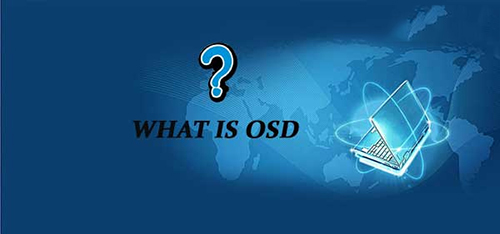
Osd là gì?
Osd là viết tắt của cụm từ On Screen Display. Bạn hiểu nôm na là “hiển thị trên màn hình”. Chức năng này cho phép những cài đặt của camera sẽ được hiển thị trên màn hình.
Chức năng Osd cung cấp đến người dùng các menu cài đặt sẵn. Cho phép người dùng cài đặt tham số camera quan sát thực hiện một cách dễ dàng mà không cần sử dụng tới một vi điều khiển ở bên ngoài.
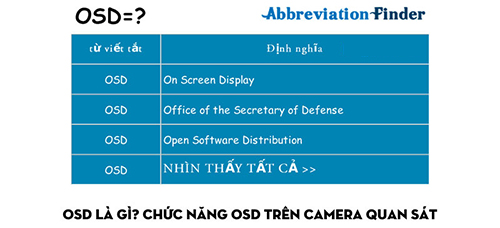
Khi OSD xuất hiện trên màn hình, bạn có thể điều hướng thông qua thanh menu osd camera. Thực hiện điều chỉnh bằng cách sử dụng nút cộng (+) và trừ (-). Thông thường nút này nằm ngay bên cạnh nút menu.
HLC là gì?
Hlc là gì? Đây là tên viết tắt của High Light Compensation có nghĩa là “Chống ngược sáng”. Đây là chức năng chống ánh đèn pha cực mạnh vào ban đêm.
HIện nay một số kẻ trộm hoặc cá nhân không tốt đã lợi dụng việc vô hiệu hóa tính năng quan sát của camera bằng cách chiếu đèn sáng trực tiếp vào ống kính.
HLC ra đời được xem là một trong những phương pháp được phát triển để chống lại mối đe dọa này.
Khi HLC hoạt động sẽ giúp ngăn cản nguồn sáng một cách hiệu quả. Chính vì vậy nó cho phép người sử dụng có thể xem được được hình ảnh thu lại cho dù bị chói sáng.
Chức năng và cách điều chỉnh OSD trên camera quan sát
Để sử dụng điều chỉnh OSD camera bạn có thể điều chỉnh thiết lập cho camera giám sát gồm các yếu tố như: phơi sáng, cân bằng trắng, đền bù lại ánh sáng, chuyển động, sự riêng tư, ngày và đêm lựa chọn,…
Tiếp xúc
Electronic Shutter: màn trập của điện tử dùng để thiết lập tốc độ màn trập máy ảnh. Đó chính là video đầu ra mỗi giây (1/50 có nghĩa là camera có thể sản xuất ra 25 hình mỗi giây). Bạn có thể thiết lập cả hai màn trập chậm và có tốc độ cao.
Cân bằng ánh sáng trắng
Cân bằng ánh sáng trắng được sử dụng để khôi phục tính chính xác của màu sắc. Ánh sáng này dễ bị ảnh hưởng bởi sự thay đổi của nhiệt độ màu. Chính vì vậy người dùng có thể chọn chế độ cân bằng trắng theo tình hình thực tế.

Trở lại Light Compensation
Ánh sáng thường sẽ gia tăng sự tiếp xúc của hình ảnh. Nếu nền sáng khiến cho các đối tượng quan sát quá mờ hãy thiết lập ở mục BLC. Chuyển đổi BLC thành ON để điều chỉnh nền sáng của hình ảnh.
Với BLC thì độ sáng nền có thể bão hòa trong một số trường hợp. Chức năng này sẽ không thể hoạt động đúng cách nếu như đối tượng đó quá nhỏ so với diện tích nền.
Chuyển động
Bạn có thể tự thiết lập các chuyển động báo động đối với khu vực cụ thể trong phạm vi camera quan sát được.
Day & Night
Chuyển đổi Day & Night được thiết kế đặc biệt cho các trường hợp khác nhau.
Sẽ có 3 loại chế độ như sau: chế độ màu, chế độ tự động, chế độ B / W. Người dùng sẽ có thể thiết lập chế độ khác nhau tuỳ theo tình hình.
Lưu ý khi sử dụng trình đơn OSD cho camera giám sát
+ Hình ảnh của camera sẽ không thể chuyển B / W vào ban đêm.
Hãy đảm bảo “Day & Chuyển Night” đã được thiết lập là “AUTO”. Nếu không bạn hãy thay đổi nó thành AUTO.
+ Tiếng ồn rất rõ ràng vào ban đêm cùng với ánh sáng thấp. Chắc chắn rằng AGC là “ON”
+ Nếu các màu sắc hình ảnh bất thường và khó xem cách khắc phục rất đơn giản. Bạn hãy kiểm tra lại mục “cân bằng trắng” bằng “cân bằng trắng tự động”
Qua phân tích bài viết của Việt Hàn Security ở trên hi vọng bạn đã hiểu rõ khái niệm Osd camera là gì? Chức năng của OSD? Từ đó có thể tự điều chỉnh các thông số Osd một cách đơn giản nhất.



 Mua online ưu đãi hơn
Mua online ưu đãi hơn
 Khuyến mãi HOT
Khuyến mãi HOT
 Giờ vàng giá sốc
Giờ vàng giá sốc
 0899.199.598
0899.199.598
 Góc công nghệ
Góc công nghệ